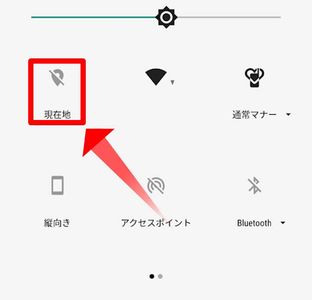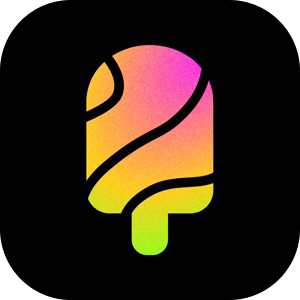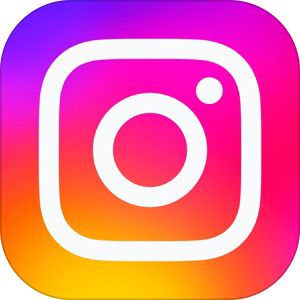本記事は、インスタグラムでの「位置情報」について解説します。
インスタグラムでは、投稿フィードやストーリーに「位置情報」を付けることができます。それぞれの投稿に「位置情報」を付けることによって、写真の情報を拡充することができ、閲覧回数も増やすことにつなげることができます。
今回は、インスタグラムの「位置情報」機能について、メリットや登録方法、追加/削除、新しい場所の作成方法をご紹介します。
もくじ
インスタグラムの「位置情報」とは?
インスタグラムの位置情報はどこに表示されるのでしょうか。普段気にしていないと、実は自分の投稿にも表示されていた!ということに気が付かないかもしれません。
フィード投稿・ストーリーに付けることができる「位置情報」
▼インスタグラムの位置情報は、投稿のアカウント名のすぐ下に表示されます。
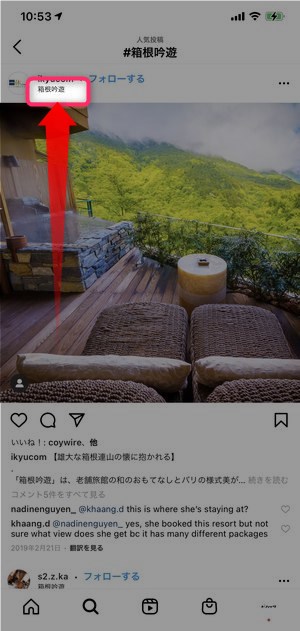
▼この位置情報の文字をタップすると、その場所の地図が表示されます。
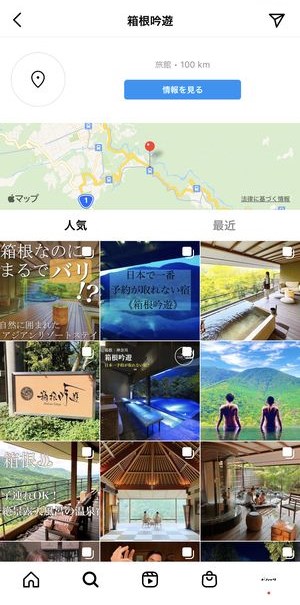
▼情報を見るを押すことによって、インスタグラム上に登録されているその場所に関する情報も合わせて確認することができます。
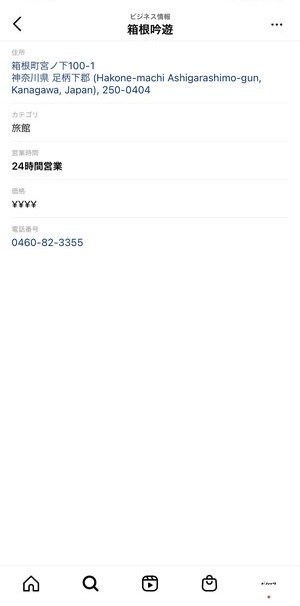
インスタで「位置情報」を付けることのメリットは?
地名・施設名の検索でヒットすることで閲覧数が増える
インスタグラムの投稿で位置情報を付けることの一番のメリットは「閲覧数が増える可能性が上がる」という点です。
▼地名・施設名で検索を行うと、その名称が含まれるハッシュタグの他にその地名の結果が表示されていることがわかります。

この地名・施設名をタップすることで、その地名が位置情報として付けられている投稿をまとめて表示させることができますので、結果的に検索からの閲覧が増えることになります。
告知・宣伝に利用することができる
また、自分をフォローしているユーザーがタイムライン上で投稿を閲覧した際、詳細な位置情報が付けられていることでその場所・施設の詳細を閲覧することができるようになります。
これは直接的にその場所・施設を宣伝できていることになりますので、キャンペーン開催時などに告知として利用することができます。
インスタグラムで位置情報を登録する方法
フィード投稿に位置情報を付ける方法
それでは、インスタグラムの位置情報はどのようにして登録されるのでしょうか。
▼写真/画像を選択後の投稿画面で場所を追加をタップします。
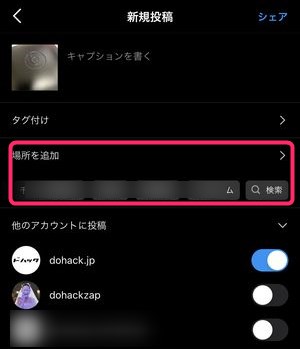
▼そうすると、位置情報の候補が表示されますので、その中から探すか、検索窓にテキストを入力して探すこともできます。
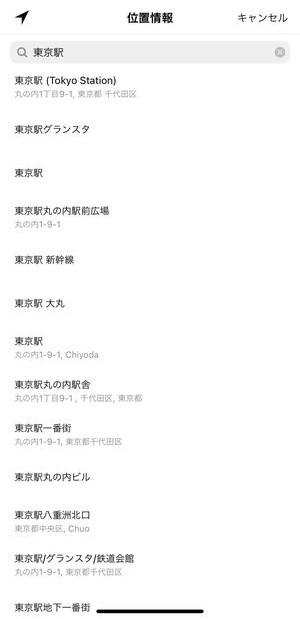
設定したい地名・施設名が見つかったらそれをタップしてみると、
▼このように新規投稿画面(投稿直前の画面)に戻り、位置情報が付けられたことが確認できます。
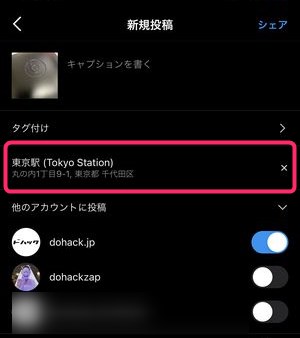
この状況で画面右上に表示されているシェアをタップすることで、位置情報付きの投稿を行うことができます。
ストーリーに位置情報を付ける方法
位置情報はストーリーにも付けることができます。
▼ストーリーで使用する写真/画像が選択できたら、画面上部に表示されているこちらのアイコンをタップします。

▼次に、ストーリー上に配置できるスタンプの一覧が表示されますので場所と記載されたスタンプを選択します。
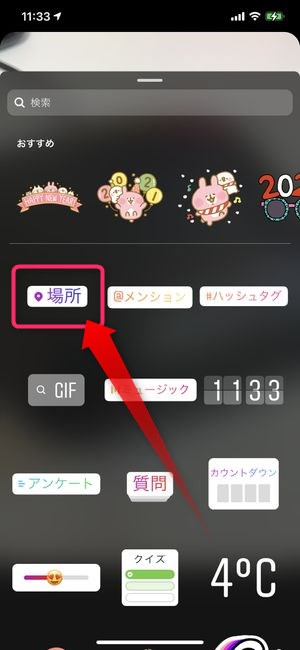
▼その後、投稿と同じように位置情報選択の画面が表示されますので、ストーリーに付けたい地名・施設名を選択します。
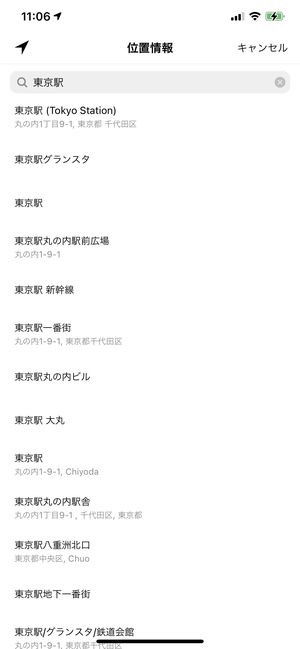
▼そうすると、このように、ストーリー上に位置に関するスタンプを貼り付けることができます。

これでストーリーに位置情報を付けることは完了です!画面下のアイコンをタップして、アップロードすることで位置情報付きのストーリーを投稿することができます。
位置情報付きのストーリーはどのように見えるか?
位置情報が付けられたストーリーは、
▼作成時と同様にスタンプを確認することができ、それをタップすると場所を確認>と表示されます。こちらをタップすると、

▼その場所の詳細、および関連付けられた投稿の一覧を確認することができます。
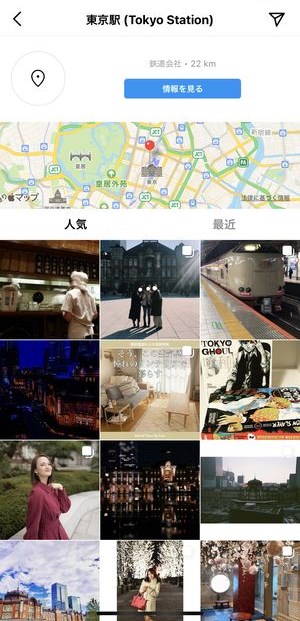
画像ファイルに埋め込まれた位置情報が自動で表示されることは無い
カメラアプリの設定により画像ファイル内に「位置情報」が埋め込まれているものがあります。
インスタグラムの投稿時に、位置情報の候補として画像内に保存されている場所の情報が表示されることはありますが、上記の「位置情報を登録する」という作業を行わなければ、自動的に位置情報が掲載されることはありません。
ですので、「自宅で写真を撮ってインスタグラムにアップ→住所が自動的に表示されてしまう」ということはありませんので、ご安心を!
位置情報が検索できない?その場合の対処法
▼投稿画面で、位置情報を追加をタップしても位置情報が検索できないことがあります。
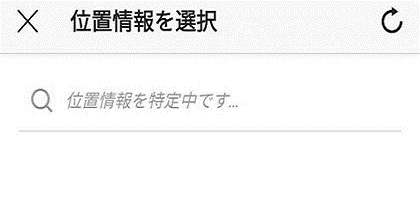
この状態で一番疑うべきところは「端末/アプリの位置情報設定」になります。
iPhoneでインスタグラムの位置情報設定を確認する方法
iPhoneの場合、
▼設定画面を開き画面下方向にアプリ一覧がありますので、そこからInstagramを探し出します。
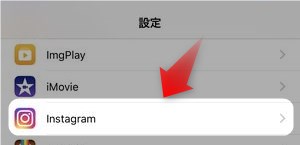
リストにこのように表示されておりますので、こちらをタップし、
▼位置情報をタップします。
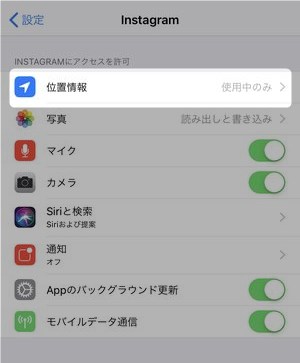
▼次のこちらの画面で「なし」となっていると位置情報の登録ができませんのでこのAppの使用中のみ許可にチェックが入っている状態にさせましょう。
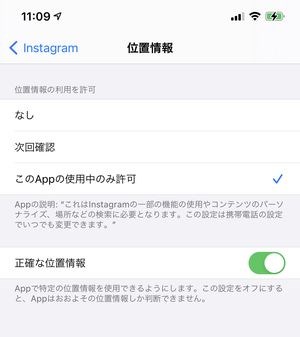
Androidで位置情報設定を確認する方法
Androidの場合、画面上から下へスワイプします。
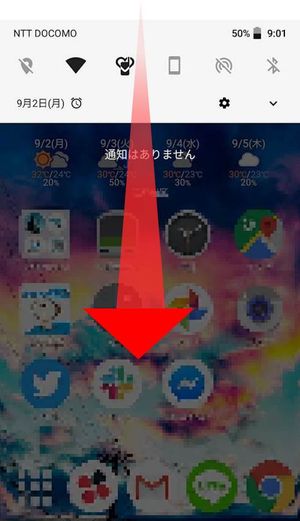
▼現在地の部分をタップすれば位置情報がONになります。
追加したい位置情報がない?候補を追加したい時は
新しい施設を訪れた場合など、位置情報に候補があがらない場所も存在します。そんな時は、位置情報に候補を追加して表示させましょう。新しく位置情報を作成するには、Facebookアプリのチェックイン機能を利用します。
▼Facebookアプリの投稿画面で、チェックインをタップします。
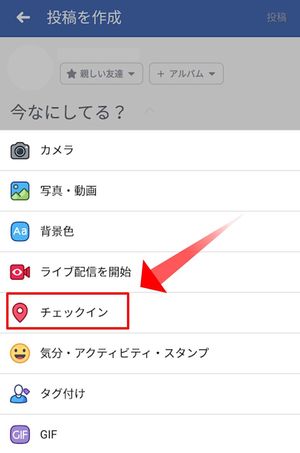
▼位置情報を追加で追加したい場所を検索し、表示されない場合は一番下の新しいスポットを追加をタップします。
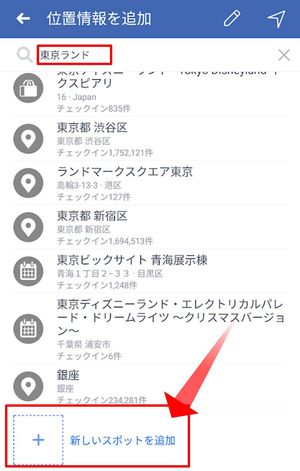
▼「どのようなスポットですか?」と表示されるので、カテゴリから該当するものを選択します。
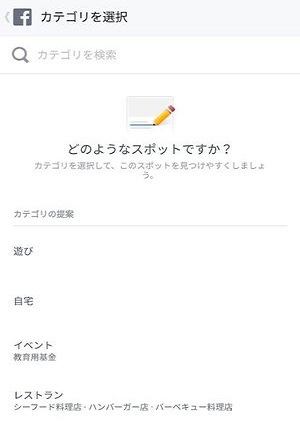
▼住所を入力するか、今ここにいますをタップし、位置を登録します
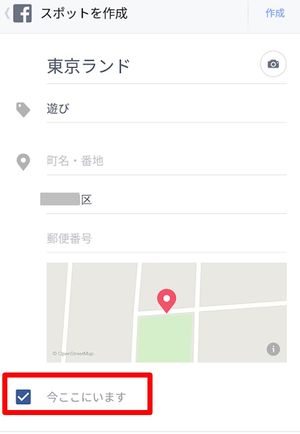
▼作成をタップして完了です
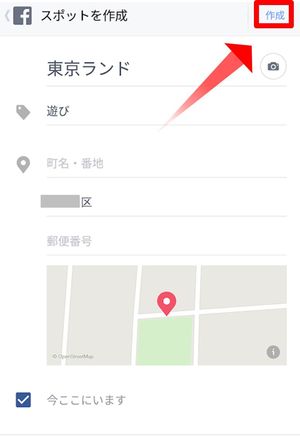
今回入力した上記地名は架空の場所名ですが、この作業にてFacebook上、ひいてはインスタグラム上に位置情報が新設され、次回から登録した位置情報が表示されます。
インスタグラムの位置情報をオフにする方法
インスタグラムの位置情報の登録方法についてご説明しましたが、位置情報を表示させたくない場合にはどうすればいいのでしょうか。
iPhoneで位置情報をオフにする方法
iPhoneでインスタグラムアプリに位置情報を許容したくない場合は、
▼設定アプリを開き、Instagramの項目をタップ、表示された項目から位置情報をタップします。
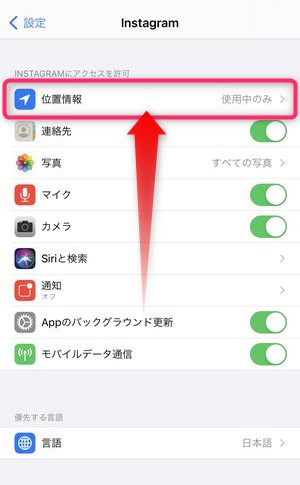
▼次に位置情報に関連する設定項目の中から「位置情報の利用を許可」をなしに設定します。
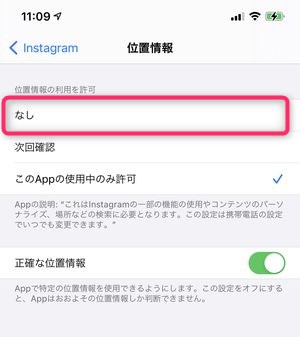
これで、iPhoneからインスタグラムアプリに対し、位置情報を引き渡すことがなくなりますので、アプリに位置情報が表示されることをなくすることができます。
Androidで位置情報をオフにする方法
▼端末の設定から、インスタグラムアプリを表示し権限もしくは位置情報をタップします。
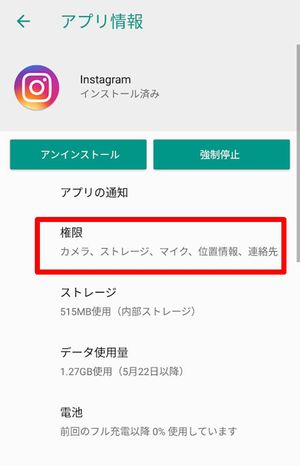
▼位置情報のみを「オフ」にしましょう
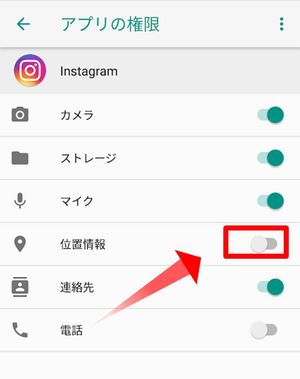
アップロード済み画像の位置情報を追加/削除する方法
インスタグラムの位置情報について知らずに、すでに投稿してしまった位置情報を削除したい場合にはどうすればいいのでしょうか。
▼投稿の右上にある︙をタップします
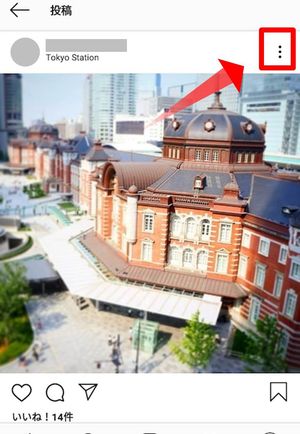
▼編集するをタップします
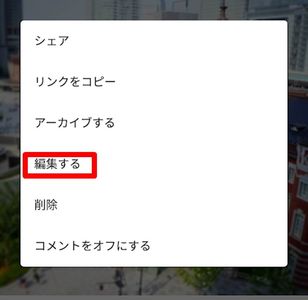
▼位置情報が登録された場所をタップします。

▼そして、×をタップします。
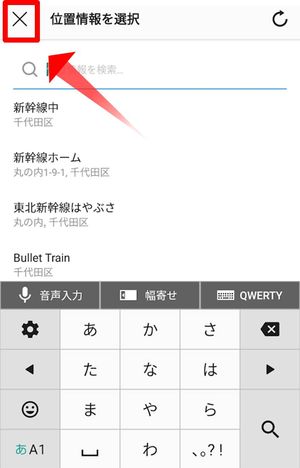
▼位置情報が削除されました!
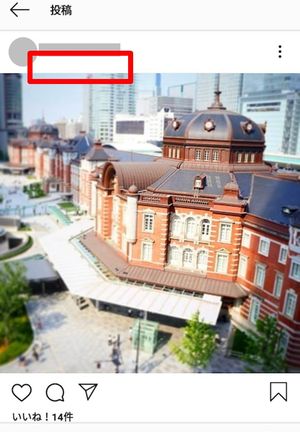
この方法にて誤って位置情報を付加してしまった場合など、画像・写真に対して位置を特定されたくない時に対応することが可能になりますね。
まとめ
友人やフォロワーとのコミュニケーションにとても便利な位置情報機能ですが、仕組みを理解した上で利用しないと、意図せずに知られたくない情報をばらまいてしまうことにもなります。
上手に使いこなし、共有したい位置情報とそうでない位置情報を使い分けましょう!